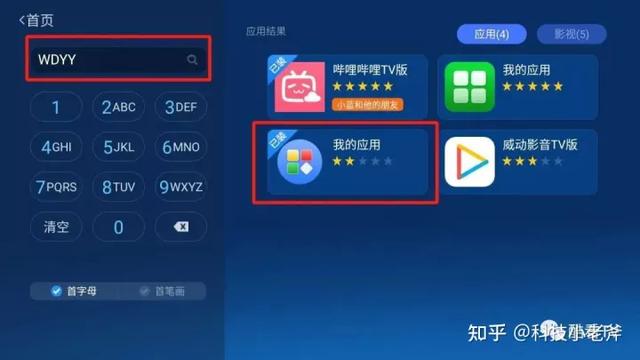要求:
1、官方win11系统 预览版 开发版 正式版 都行
2、同时你还需要开启主板 BIOS 虚拟化选项(具体名称不同主板略有不同) 这一步自行百度
开始:
手动安装 WSA 包
打开下面这个网站:
https://store.rg-adguard.net/
填入下面的地址:
https://www.microsoft.com/store/productId/9P3395VX91NR
右边要选择 Slow 通道。
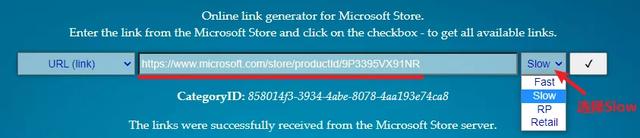
找到底部这个包下载:
MicrosoftCorporationII.WindowsSubsystemForAndroid_1.7.32815.0_neutral_~_8wekyb3d8bbwe.msixbundle
完成管理员身份运行 PowerShell,执行以下命令即可安装。
add-appxpackage "xxx" #引号内改为文件所在位置及文件名
很快部署完成,只需要你的系统版本大于 10.0.22000.120 即可安装。
完成之后就会在电脑看到以下图标:
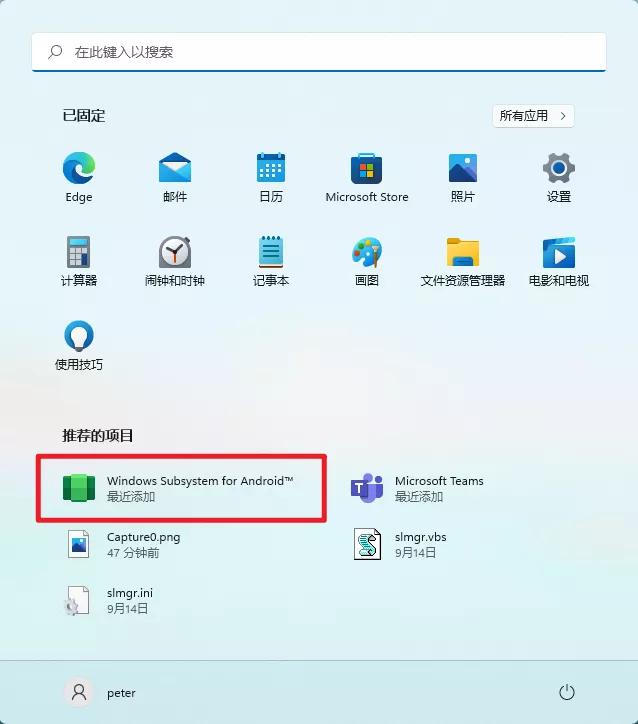
再设置成如下状态:
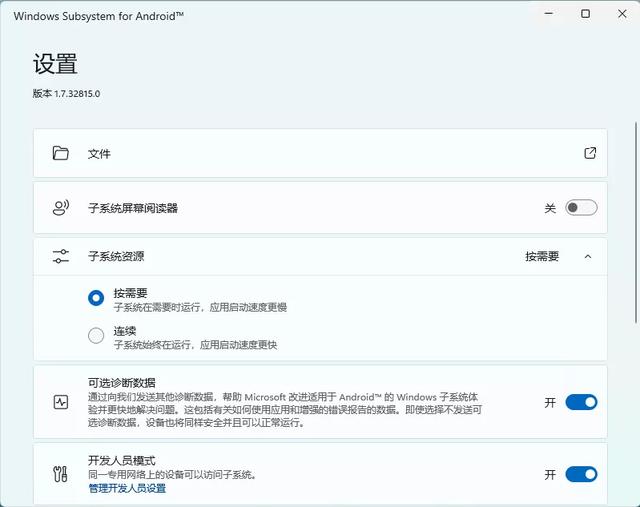
点击如下位置 看能否正常打开,若能打开,说明可以按照安卓软件了,若电脑不能打开就在win11系统设置 可选功能里面,打开关于虚拟机的设置
可选功能启用如下:
好现在WSA已经安装好 下一步就是安装安卓app
1.下载ADB(https://dl.google.com/android/repository/platform-tools-latest-windows.zip)
2.解压ADB,在解压后的目录右键选择”在Windows终端中打开“
3.输入”adb connect 127.0.0.1:58526“(以实际was设置中显示的端口为准,cmd是adb,powershell是".\adb")
4.下载要安装的apk
5.输入 adb install "D:\wsa\bi.apk"或者 .\adb install "D:\wsa\bi.apk"(请按照实际apk所在位置输入)
6.在开始菜单可以看到新安装的安卓应用。
到此就已经成功安装安卓app了,大家为了方便后期下载软件可以安装一个应用商店
本人安装的软件效果